热门标签
热门文章
- 1CentOS 6系统升级到CentOS 7.2过程(亲测可行)_centos6升级到7
- 2安全可信 | 天翼云算力调度平台通过信通院首批可信算力云服务评估!_算力调度中的转发安全
- 3extjs异步刷新技术Ext.Ajax.request_await ext.ajax.request
- 4Lua for 循环_lua for 循环
- 5Android蓝牙协议栈fluoride(十) - 音乐播放(3)
- 601背包回溯法复杂度_dd大牛的《背包九讲》
- 7navicat连接异常,错误编号2059-authentication plugin…_navicat连接mysql出现2059错误
- 8低代码发展专访系列之六:低代码平台能解决业务重构的问题么?_政低代码平台技术重构
- 9linux程序安装教程,CrossOver Linux 已知程序安装教程
- 10DeepFaceLab AI换脸使用教程(1.安装及分解视频)
当前位置: article > 正文
基于eNSP的三层交换实验(静态路由)_ensp路由交换
作者:凡人多烦事01 | 2024-03-27 20:52:12
赞
踩
ensp路由交换
一:实验目的
掌握静态路由基本的配置方法
二:实验内容

现在需求如下:
让PC1能够访问Server
三:实验步骤
(1)设置终端
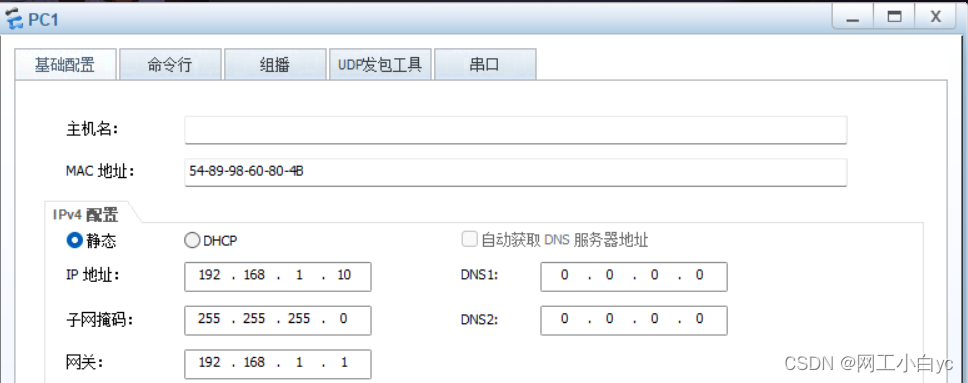
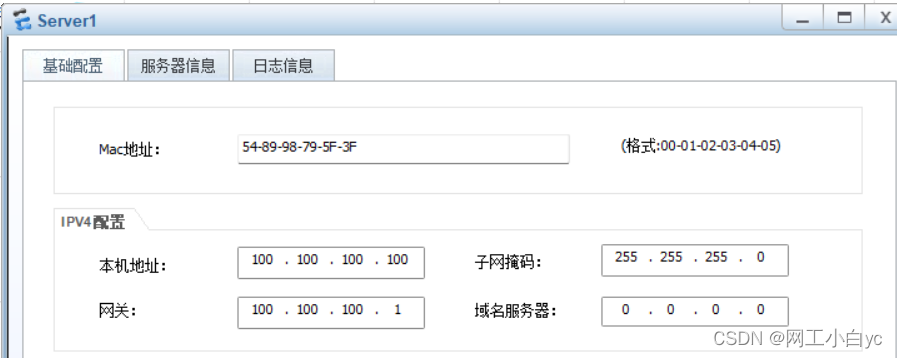
(2)设置SW2
[SW2]vlan 999(创建互联vlan)
[SW2][SW2]interface Vlanif 1
[SW2-Vlanif1]ip address 192.168.1.1 24(设置网关地址)
[SW2]interface Vlanif 999
[SW2-Vlanif999]ip address 192.168.100.2 24(设置互联vlan的IP地址)
[SW2]ip route-static 100.100.100.0 24 192.168.100.1(设置静态路由访问100.100.100.0/24这个网段)
- 1
- 2
- 3
- 4
- 5
- 6
- 7
- 8
(3)设置R1
[R1]interface GigabitEthernet0/0/0
[R1-GigabitEthernet0/0/0]ip address 192.168.100.1 24
[R1]interface GigabitEthernet0/0/1
[R1-GigabitEthernet0/0/0]ip address 12.1.1.1 24
[R1]ip route-static 100.100.100.0 24 12.1.1.2(设置静态路由访问100.100.100.0/24这个网段)
[R1]ip route-static 192.168.1.0 24 192.168.100.2(回程路由)
- 1
- 2
- 3
- 4
- 5
- 6
- 7
- 8
(4)设置R2
[R2]interface GigabitEthernet0/0/0
[R2-GigabitEthernet0/0/0]ip address 12.1.1.2 24
[R2]interface GigabitEthernet0/0/1
[R2-GigabitEthernet0/0/1]ip address 100.100.100.1(服务器的网关)
[R2]ip route-static 192.168.1.0 24 12.1.1.1(设置回程路由)
- 1
- 2
- 3
- 4
- 5
- 6
- 7
四:实验现象
1.各设备路由表

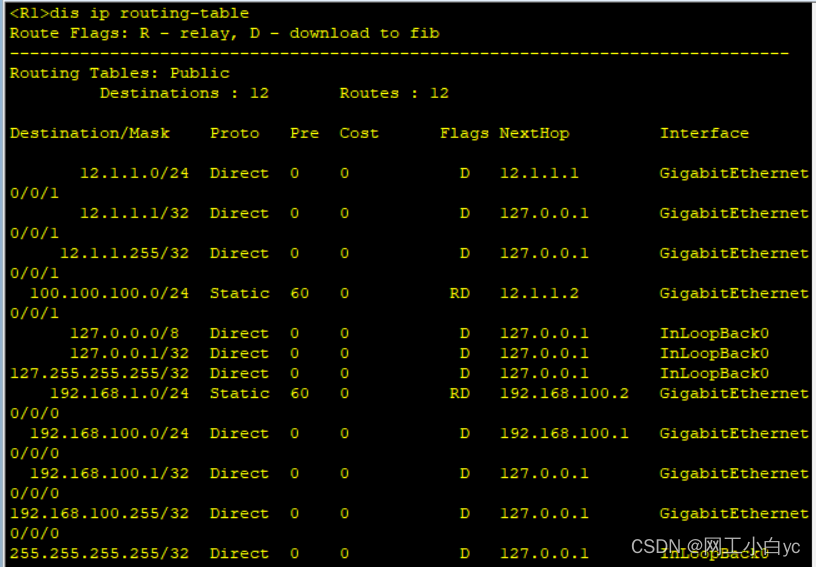
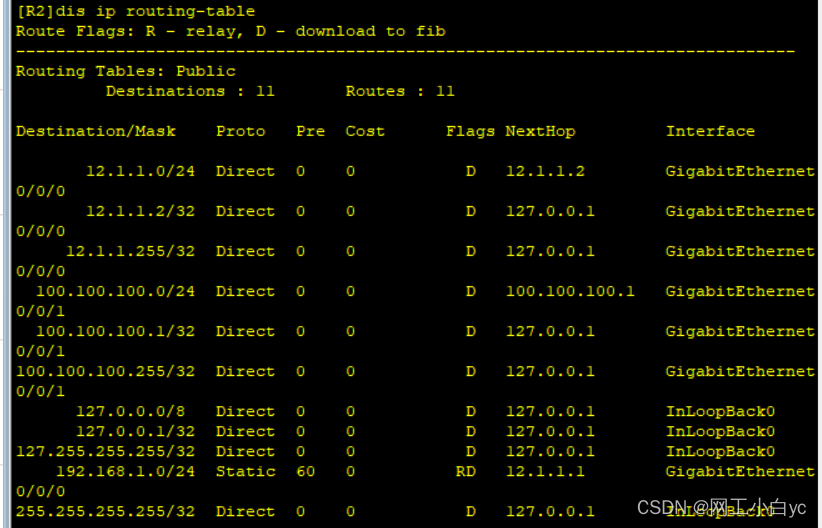
可见各设备都已经有了到达目标网段的路由和回程路由
2.终端现象
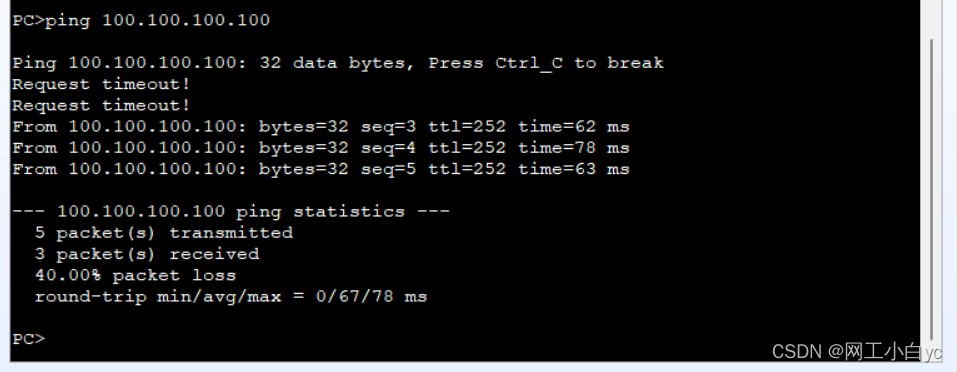
可见PC1已经可以访问server
实验完成!!!
声明:本文内容由网友自发贡献,不代表【wpsshop博客】立场,版权归原作者所有,本站不承担相应法律责任。如您发现有侵权的内容,请联系我们。转载请注明出处:https://www.wpsshop.cn/w/凡人多烦事01/article/detail/326845
推荐阅读
相关标签


